Manuelles Aktualisieren von Google Nexus 6P auf Android 7.1.1 Nougat [N4F26J]
Zuum / / August 05, 2021
Benutzerdefiniertes ROM | CyanogenMod | Android Apps | Firmware-Update | MiUi | Alle Lager ROM | Lineage OS |
Huawei hat bereits 2016 das süßeste Update für seine Nexus 6P-Benutzer veröffentlicht und im Dezember ein weiteres Update für Android 7.1.1 Nougat. Das Nexus 6P wird mit Android Marshmallow ausgeliefert. Dieses Update enthält viele neue Android Nougat-Funktionen, verschiedene Fehlerkorrekturen und den November-Sicherheitspatch. Das offizielle Android Nougat für Nexus 6P läuft über OTA (Over-the-Air). Benutzer erhalten eine Popup-Benachrichtigung, sobald das Update heruntergeladen und installiert werden kann. Es kann jedoch einige Wochen dauern, bis alle Ecken der Welt erreicht sind. Wenn Sie es manuell aktualisieren möchten, befolgen Sie die folgenden Anweisungen.

Um nach dem Update zu suchen Go Gehen Sie zu Einstellungen -> Über Telefon -> Systemupdate. Da das Update über OTA veröffentlicht wird, kann es einige Wochen dauern, bis alle Ecken der Welt erreicht sind. Wenn Sie nicht auf das Update warten möchten, können Sie Google manuell aktualisieren
Nexus 6P für Android 7.1.1 [N4F26J].Voraussetzungen
- Dieses Update ist nur für Nexus 6P-Benutzer.
- GetDroidTips.com ist nicht verantwortlich für Schäden an Ihrem Telefon während der Installation dieses Updates.
- Stellen Sie sicher, dass Sie haben neueste USB-Treiber Eingerichtet
- Nimm eine komplette Sicherung Ihres Telefons und dann fortfahren.
Downloads
Android 7.1.1 für Nexus 6P
Schritte zum Aktualisieren von Google Nexus 6P auf Android 7.1.1 [N4F26J]
- Laden Sie die Firmware über den obigen Link auf Ihren PC herunter.
- Entsperren Sie den Bootloader in Ihrem Gerät. Wenn Ihr Geräte-Bootloader nicht entsperrt ist, verwenden Sie diesen Anleitung zum Entsperren des Bootloaders.
- Extrahieren Sie die heruntergeladene Firmware in einen leeren Ordner. Sie erhalten die Datei flash-all.bat. (wie im Bild unten gezeigt).
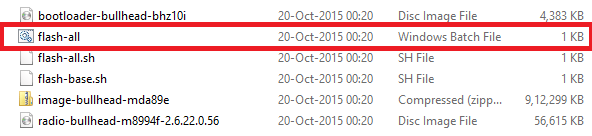
- Starten Sie Ihr Nexus-Gerät in Bootloader neu. (Schalten Sie dazu Ihr Gerät aus und halten Sie beide gedrückt Lautstärke verringern + LeistungTaste Bootloader starten)
- Schließen Sie Ihr Nexus-Gerät jetzt über ein USB-Kabel an den PC an.
- Doppelklicken Sie auf die flash-all.bat Datei unter Windows.
- Warten Sie, bis der Installationsvorgang abgeschlossen ist.
- Ihr Gerät wird automatisch neu gestartet.
- Erledigt!!!
Ich hoffe, Sie fanden diesen Artikel hilfreich. Teilen Sie uns Ihr Feedback zu Android 7.1.1 im Kommentarbereich unten mit.
![Manuelles Aktualisieren von Google Nexus 6P auf Android 7.1.1 Nougat [N4F26J]](/uploads/acceptor/source/93/a9de3cd6-c029-40db-ae9a-5af22db16c6e_200x200__1_.png)
![Laden Sie MIUI 10.2.1.0 Global Beta Stable ROM für Mi 6 herunter [V10.2.1.0.OCAMIXM]](/f/84e0afae69948a11ad1581da2232a472.jpg?width=288&height=384)

